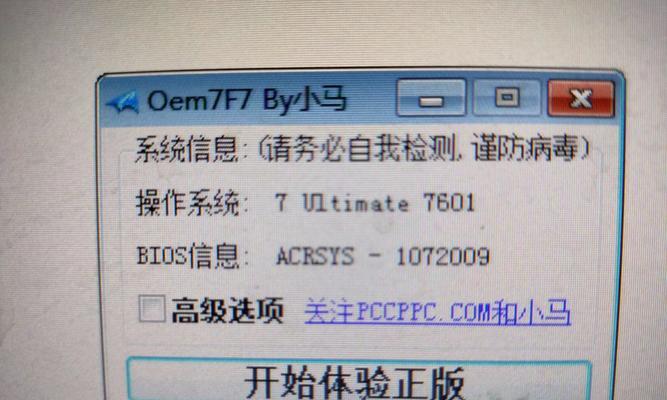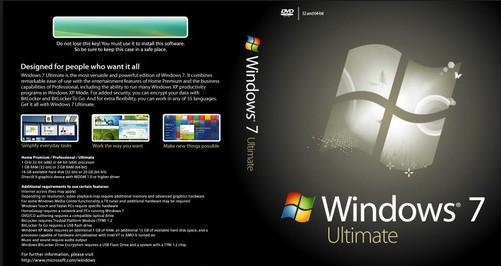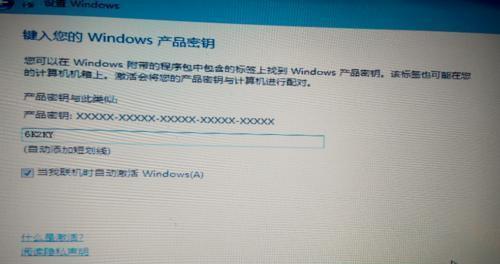随着时间的推移,我们经常会发现Win7系统的C盘变得越来越满,导致电脑运行速度变慢甚至无法正常使用。本文将介绍Win7系统C盘满的原因,并提供解决方法,帮助您轻松解决这一问题。

删除临时文件
将Win7系统的C盘清理干净,最简单的方法就是删除临时文件夹中的垃圾文件。临时文件夹通常位于C:\Users\用户名\AppData\Local\Temp,通过清空该文件夹中的内容,可以释放大量磁盘空间。
清理回收站
回收站中的文件可能占据了大量的磁盘空间,可以右键点击回收站图标,选择“清空回收站”来释放这些空间。
卸载不常用的程序
在Win7系统中,可能存在一些我们不常用的程序,通过控制面板中的“程序和功能”选项,选择卸载这些不常用的程序,可以为C盘腾出更多的空间。
清理系统缓存文件
Win7系统会自动创建一些系统缓存文件,这些文件会占用大量的磁盘空间。可以通过命令行工具输入“cleanmgr”打开磁盘清理工具,选择C盘进行清理,勾选上“系统文件清理”,然后选择“确定”来清理系统缓存文件。
清理浏览器缓存
浏览器在使用过程中会产生大量的缓存文件,占用了C盘的空间。我们可以打开浏览器的设置,找到缓存相关的选项,选择清理浏览器缓存即可释放空间。
移动用户文件夹
Win7系统默认将用户文件夹放置在C盘中,我们可以将其中一些较大的文件夹如“我的文档”、“下载”等移动到其他分区中,以减少C盘的负担。
压缩文件和文件夹
对于一些不常用的文件和文件夹,我们可以右键点击它们,选择“属性”并勾选上“压缩以节省磁盘空间”,将它们压缩为zip格式,减少它们在C盘上占据的空间。
删除不必要的备份文件
Win7系统可能会自动创建备份文件,占用C盘大量空间。可以在控制面板中的“备份和还原”选项中找到备份文件,选择删除其中不必要的备份文件。
禁用休眠功能
休眠功能会占用与内存大小相等的磁盘空间,我们可以通过命令行输入“powercfg-hoff”来禁用休眠功能,释放出相应的磁盘空间。
清理系统日志文件
Win7系统会生成大量的系统日志文件,这些文件占据了C盘的空间。可以通过打开“事件查看器”来清理这些系统日志文件,以释放磁盘空间。
禁用系统还原功能
系统还原功能会占据一定的磁盘空间,我们可以通过右键点击“计算机”,选择“属性”并进入“系统保护”选项,选择C盘并单击“配置”按钮,在弹出窗口中选择“禁用系统保护”,从而释放出这部分空间。
删除无用的大文件
我们可以使用Windows资源管理器或者第三方软件,找出占据较大空间但并不需要的文件,如电影、游戏等,进行删除以释放C盘空间。
增加C盘分区空间
如果上述方法无法满足需求,我们可以考虑通过分区工具缩小其他分区来增加C盘的空间。
使用第三方磁盘清理工具
有许多第三方磁盘清理工具可以帮助我们更方便地清理C盘,如CCleaner、DiskCleanup等。
定期维护和清理
为了避免C盘再次满载,我们应当定期进行系统维护和清理工作,包括以上方法及其他适用的方法。
Win7系统C盘满的问题会导致电脑运行缓慢甚至无法正常使用,但通过删除临时文件、清理回收站、卸载不常用程序、清理系统缓存文件等方法,我们可以轻松解决这一问题。我们还可以移动用户文件夹、压缩文件和文件夹、删除不必要备份文件等来节省C盘的空间。定期进行系统维护和清理工作也是保持C盘空间充裕的重要方法。
解决Win7系统C盘满的方法
Win7操作系统是目前仍然被广泛使用的操作系统之一,但在长期使用过程中,由于软件安装、更新、临时文件等原因,系统的C盘空间会逐渐被占满。本文将介绍一些有效的方法和技巧,帮助用户解决Win7系统C盘满的问题,提升系统性能。
1.清理系统临时文件和垃圾文件
在Win7系统中打开“运行”对话框(Win+R),输入“%temp%”并回车,进入临时文件夹。在该文件夹中,按Ctrl+A全选文件并删除。还可以使用专业的系统清理工具如CCleaner清理垃圾文件。
2.删除无用的程序和应用
进入“控制面板”,点击“程序”或“程序和功能”,在列表中找到不再需要的程序和应用,选择卸载。这样可以释放大量的磁盘空间。
3.清理浏览器缓存和下载文件
浏览器缓存和下载文件也会占据大量的磁盘空间。打开浏览器设置,找到清理缓存和历史记录的选项,并执行清理操作。同时,可以手动删除下载文件夹中不再需要的文件。
4.移动个人文件和文件夹
将个人文件和文件夹从C盘移动到其他磁盘分区,可以显著减少C盘空间的占用。可以将文档、音乐、图片等文件夹移动到D盘或其他分区。
5.压缩和整理硬盘
在Win7系统中,可以对C盘进行压缩和整理操作。右击C盘驱动器,在“属性”中找到“压缩此驱动器以节省磁盘空间”的选项,并勾选。还可以通过系统自带的磁盘清理工具进行整理,清除不必要的系统文件。
6.清理回收站
回收站中的文件并不会真正删除,而是占据一定的磁盘空间。右击回收站图标,选择“清空回收站”来释放这部分空间。
7.禁用休眠功能
休眠功能会在C盘上创建一个等同于系统内存大小的休眠文件,占据大量磁盘空间。打开命令提示符(管理员权限),输入“powercfg-hoff”并回车,禁用休眠功能。
8.清理系统备份和恢复点
系统备份和恢复点也会占用大量磁盘空间。打开“控制面板”,找到“系统和安全”中的“备份和还原”,选择“管理空间”,清理不再需要的备份和恢复点。
9.禁用系统还原
Win7系统自带的系统还原功能会占用较大的磁盘空间。右击计算机图标,选择“属性”,进入“系统保护”选项卡,选择C盘并点击“配置”,将最大使用空间调整为较小的数值或直接禁用。
10.清理病毒和恶意软件
病毒和恶意软件会占用系统资源和磁盘空间。使用安全软件进行全面扫描,并清除潜在的威胁。
11.禁用系统日志
系统日志记录了系统运行过程中的各种信息,也会占用一定的磁盘空间。在“控制面板”中找到“管理工具”,选择“事件查看器”,右击“Windows日志”并选择“清除日志”。
12.限制虚拟内存大小
虚拟内存是系统使用硬盘空间模拟内存使用。将虚拟内存大小限制在一个合适的范围,可以释放一定的磁盘空间。
13.增加C盘容量
如果以上方法无法满足需求,可以考虑增加C盘的容量。这可以通过购买更大容量的硬盘或者进行分区调整来实现。
14.定期清理和维护系统
定期进行系统清理和维护是保持C盘空间充足的重要手段。定期清理垃圾文件、卸载不需要的程序、整理磁盘等操作,可以有效避免C盘满的问题。
15.使用第三方工具进行系统优化
除了系统自带的工具,还有许多第三方工具可以帮助用户优化系统,并释放C盘空间。AdvancedSystemCare、WinUtilities等工具都提供了丰富的优化选项。
通过清理临时文件、卸载无用程序、整理硬盘、移动个人文件等方法,以及定期进行系统清理和维护,用户可以有效解决Win7系统C盘满的问题,提升系统性能。使用第三方工具进行系统优化也是一个不错的选择。保持系统的良好状态,能够提升工作效率和使用体验。